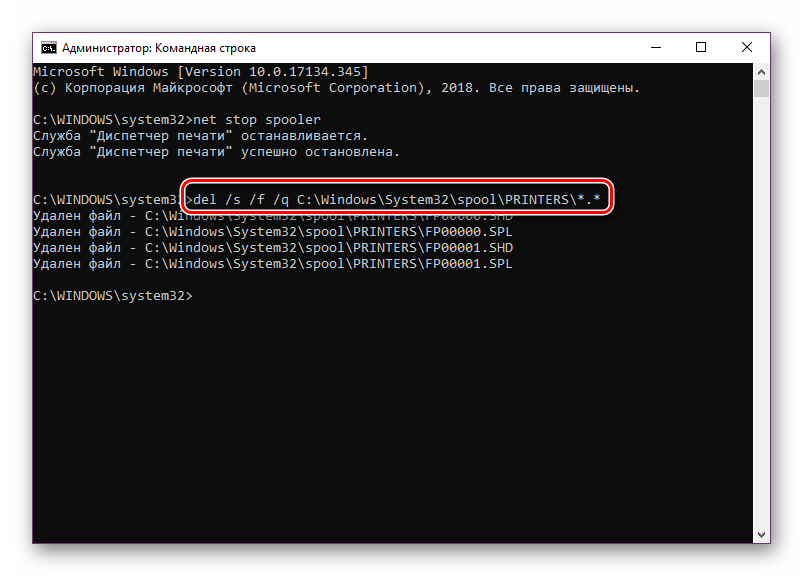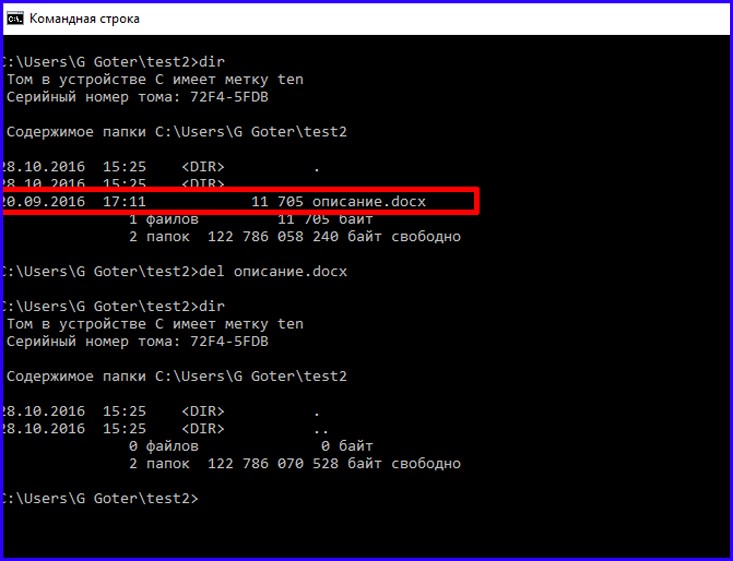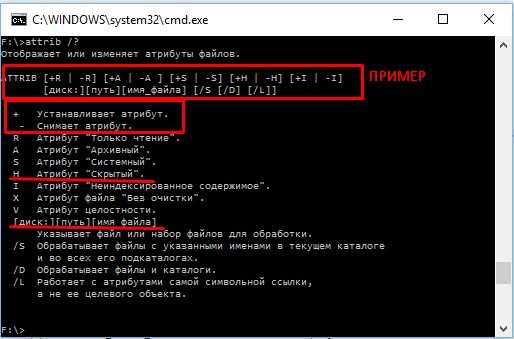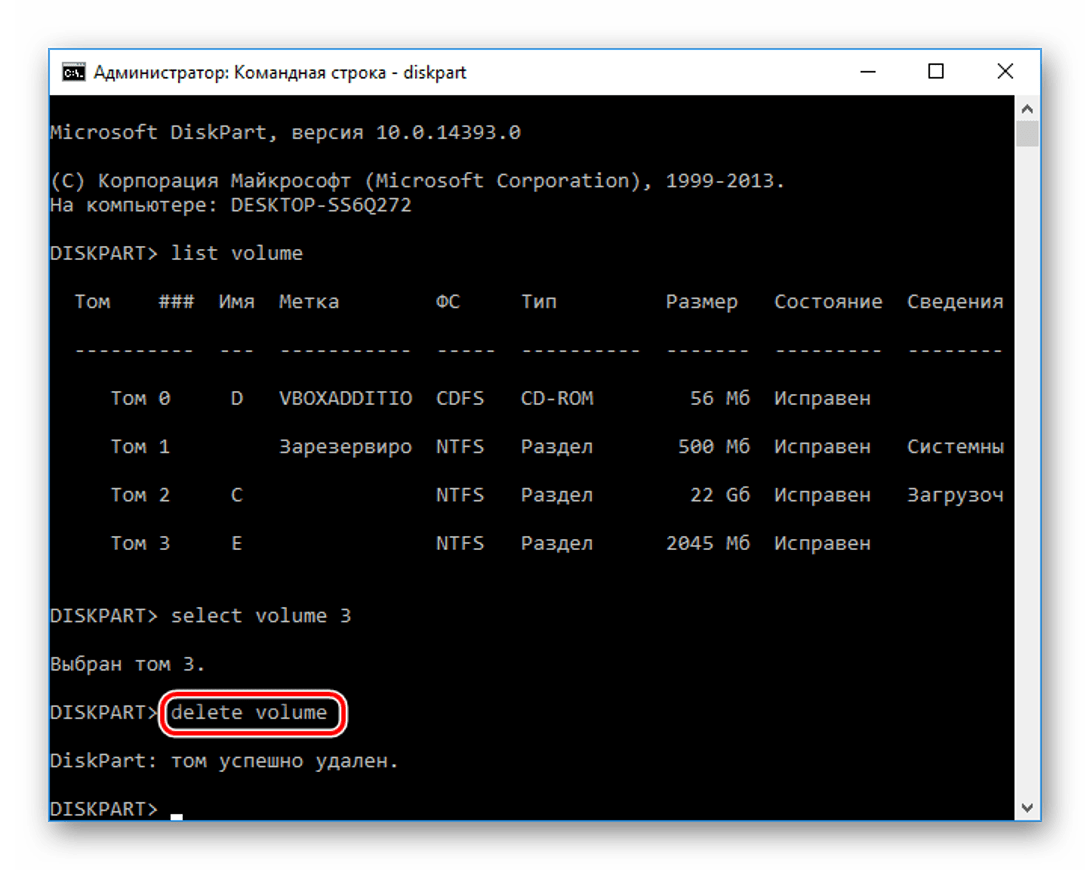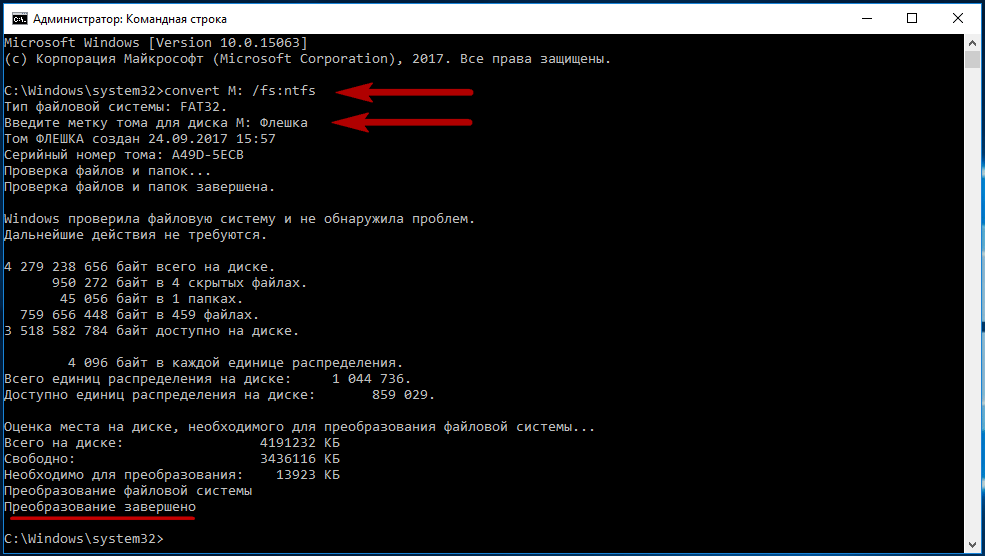Эффективное удаление скрытых файлов через командную строку
На этой странице вы найдете полезные советы по удалению скрытых файлов с помощью командной строки в операционной системе Windows.
Откройте командную строку от имени администратора, чтобы иметь доступ ко всем функциям.
Как удалить файл и папку через командную строку CMD
Используйте команду dir /a для отображения всех файлов, включая скрытые.
Как скрыть файл или папку (windows, cmd)
Чтобы удалить скрытый файл, введите del /a:h имя_файла в командной строке.
Как скрыть файл или папку с помощью командной строки Windows 10
Проверьте права доступа на файл, если команда удаления не срабатывает.
Как удалить файлы и папки через командную строку
При необходимости измените атрибут файла с помощью команды attrib -h имя_файла.
Создание, переименование и удаление директорий (папок) через командную строку.
Будьте осторожны при удалении системных файлов, чтобы не нарушить работу системы.
Используйте команду rmdir /s /q имя_папки для удаления папки с содержимым, включая скрытые файлы.
Перед удалением важных файлов создайте резервную копию на случай необходимости восстановления.
Как закрыть или завершить процесс, зависшую программу или вирус в командной строке
Проверьте наличие открытых программ, которые могут использовать удаляемый файл.
Для удаления всех скрытых файлов в папке используйте команду del /s /a:h *.*.